Comment récupérer laccès au disque dur, corriger lerreur dimpossibilité douvrir le disque dur

Dans cet article, nous vous expliquerons comment récupérer l'accès à votre disque dur en cas de panne. Suivez-nous !
Presque chacun d'entre nous a accidentellement permis à Caps de se verrouiller lors de la rédaction d'un article sous forme Word ou de la soumission de documents sur le Web, ce qui devient ennuyeux car nous devons réécrire l'intégralité de l'article. Quoi qu'il en soit, ce didacticiel décrit un moyen simple de désactiver le verrouillage des majuscules jusqu'à ce que vous le réactiviez, et avec cette méthode, la touche physique du clavier ne fonctionnera pas. Ne vous inquiétez pas, vous pouvez toujours appuyer sur la touche Maj et la maintenir enfoncée et appuyer sur une lettre pour mettre une majuscule si le verrouillage des majuscules est désactivé. Alors, sans perdre de temps, voyons comment activer ou désactiver la touche de verrouillage des majuscules dans Windows 10 à l'aide du guide ci-dessous.
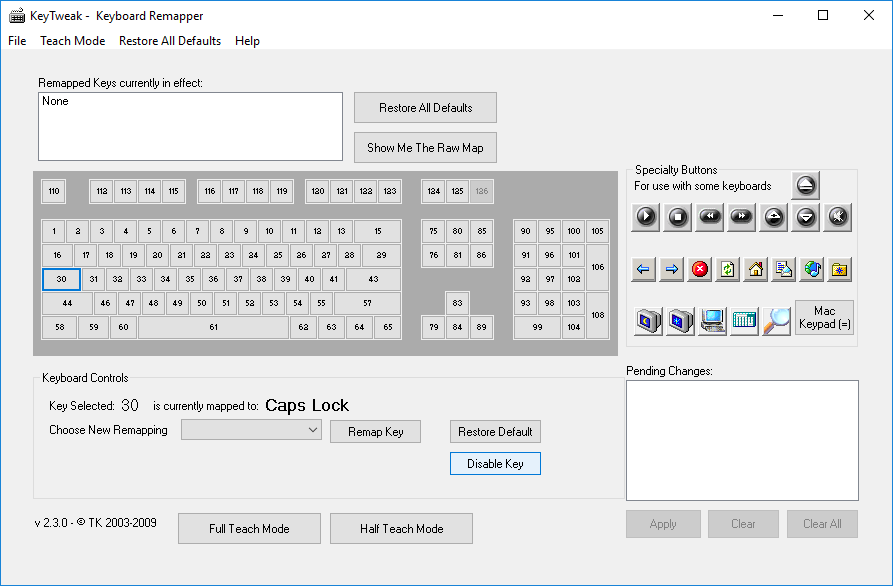
Contenu
Assurez-vous de créer un point de restauration au cas où quelque chose se passerait mal.
1. Appuyez sur la touche Windows + R, puis tapez regedit et appuyez sur Entrée.

2. Accédez à la clé de registre suivante :
HKEY_LOCAL_MACHINE\SYSTEM\CurrentControlSet\Control\Disposition du clavier
3.Cliquez avec le bouton droit sur Disposition du clavier, puis sélectionnez Nouveau > Valeur binaire.
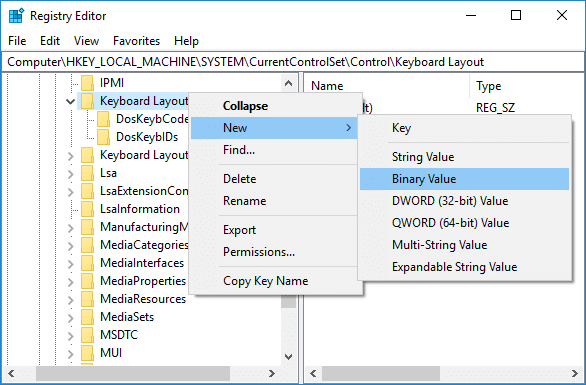
4. Nommez cette clé nouvellement créée comme Scancode Map.
5. Double-cliquez sur Scancode Map et pour désactiver le verrouillage des majuscules, modifiez sa valeur en :
00,00,00,00,00,00,00,00,02,00,00,00,00,00,3a,00,00,00,00,00
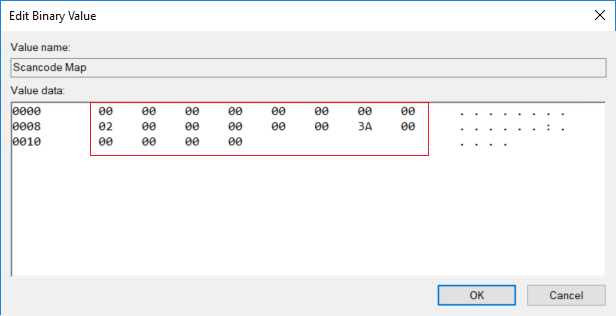
Remarque : Si vous trouvez cela trop difficile à suivre, ouvrez le fichier du bloc-notes, puis copiez et collez le texte ci-dessous :
Éditeur de registre Windows version 5.00 [HKEY_LOCAL_MACHINE\SYSTEM\CurrentControlSet\Control\Keyboard Layout] "Scancode Map"=hex:00,00,00,00,00,00,00,00,02,00,00,00,00,00,3a,00,00,00,00,00
Appuyez sur Ctrl + S pour ouvrir la boîte de dialogue Enregistrer sous, puis sous le nom, tapez disable_caps.reg (l'extension .reg est très importante), puis dans la liste déroulante Enregistrer en tant que type, sélectionnez " Tous les fichiers ", cliquez sur Enregistrer . Maintenant, faites un clic droit sur le fichier que vous venez de créer et sélectionnez Fusionner.
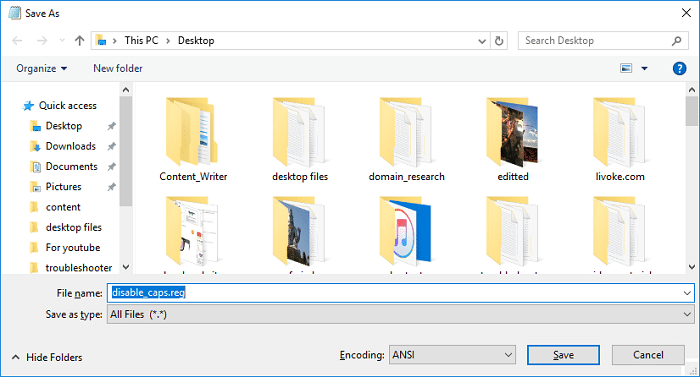
6. Si vous souhaitez réactiver le verrouillage des majuscules, cliquez avec le bouton droit sur la touche Scancode Map et sélectionnez Supprimer.
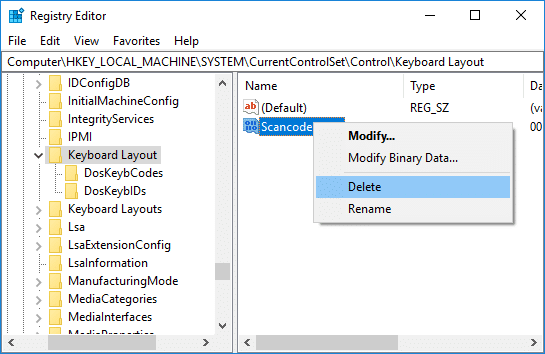
7. Fermez l'Éditeur du Registre et redémarrez votre PC pour enregistrer les modifications.
Téléchargez et installez le programme KeyTweak , un utilitaire gratuit qui vous permet de désactiver le verrouillage des majuscules sur votre clavier et de l'activer. Ce logiciel ne se limite pas au verrouillage des majuscules, car n'importe quelle touche de votre clavier peut être désactivée, activée ou remappée selon vos préférences.
Remarque : Assurez-vous d'ignorer toute installation de logiciel publicitaire lors de la configuration.
1. Exécutez le programme après l'avoir installé.
2. Sélectionnez la touche de verrouillage des majuscules dans le schéma du clavier. Pour vous assurer que vous avez sélectionné la bonne clé, voyez à quelle clé elle est actuellement mappée et il devrait dire, Caps Lock.
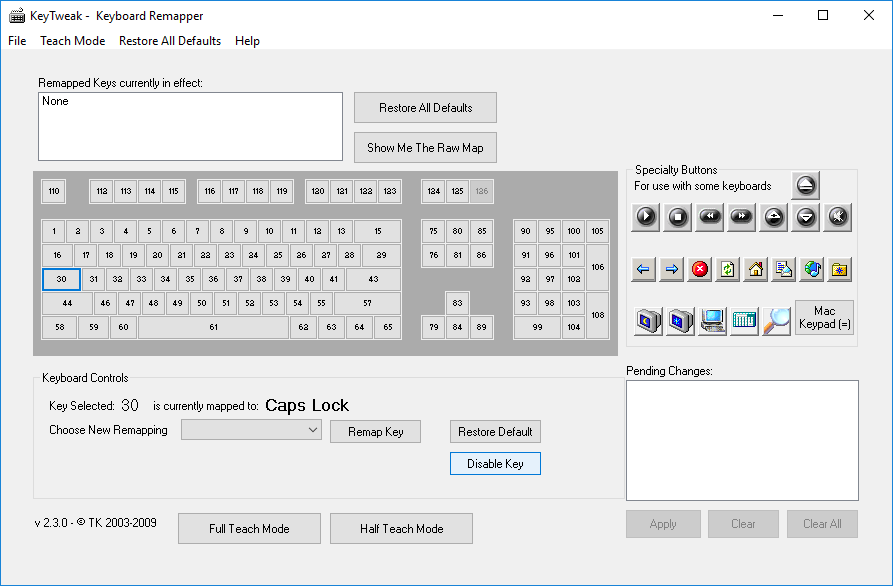
3. Maintenant, à côté de celui-ci, il y aura un bouton qui dit " Désactiver la clé ", cliquez dessus pour désactiver le verrouillage des majuscules.
4. Redémarrez votre PC pour enregistrer les modifications.
5. Si vous souhaitez réactiver le verrouillage des majuscules, sélectionnez la clé et cliquez sur le bouton « Activer la clé ».
Conseillé:
Voilà, vous avez appris avec succès comment activer ou désactiver la touche de verrouillage des majuscules dans Windows 10, mais si vous avez encore des questions concernant ce guide, n'hésitez pas à les poser dans la section des commentaires.
Dans cet article, nous vous expliquerons comment récupérer l'accès à votre disque dur en cas de panne. Suivez-nous !
À première vue, les AirPods ressemblent à n'importe quel autre écouteur sans fil. Mais tout a changé avec la découverte de quelques fonctionnalités peu connues.
Apple a présenté iOS 26 – une mise à jour majeure avec un tout nouveau design en verre dépoli, des expériences plus intelligentes et des améliorations des applications familières.
Craving for snacks but afraid of gaining weight? Dont worry, lets explore together many types of weight loss snacks that are high in fiber, low in calories without making you try to starve yourself.
Rest and recovery are not the same thing. Do you really need rest days when you schedule a workout? Lets find out!
Les étudiants ont besoin d'un ordinateur portable spécifique pour leurs études. Il doit être non seulement suffisamment puissant pour être performant dans la filière choisie, mais aussi suffisamment compact et léger pour être transporté toute la journée.
L'ajout d'une imprimante à Windows 10 est simple, bien que le processus pour les appareils filaires soit différent de celui pour les appareils sans fil.
Comme vous le savez, la RAM est un composant matériel essentiel d'un ordinateur. Elle sert de mémoire pour le traitement des données et détermine la vitesse d'un ordinateur portable ou de bureau. Dans l'article ci-dessous, WebTech360 vous présente quelques méthodes pour détecter les erreurs de RAM à l'aide d'un logiciel sous Windows.
Refrigerators are familiar appliances in families. Refrigerators usually have 2 compartments, the cool compartment is spacious and has a light that automatically turns on every time the user opens it, while the freezer compartment is narrow and has no light.
Wi-Fi networks are affected by many factors beyond routers, bandwidth, and interference, but there are some smart ways to boost your network.
Si vous souhaitez revenir à la version stable d'iOS 16 sur votre téléphone, voici le guide de base pour désinstaller iOS 17 et rétrograder d'iOS 17 à 16.
Le yaourt est un aliment merveilleux. Est-il bon de manger du yaourt tous les jours ? Si vous mangez du yaourt tous les jours, comment votre corps va-t-il changer ? Découvrons-le ensemble !
Cet article présente les types de riz les plus nutritifs et comment maximiser les bienfaits pour la santé du riz que vous choisissez.
Établir un horaire de sommeil et une routine de coucher, changer votre réveil et ajuster votre alimentation sont quelques-unes des mesures qui peuvent vous aider à mieux dormir et à vous réveiller à l’heure le matin.
Get Bathroom Tower Defense Roblox game codes and redeem them for exciting rewards. They will help you upgrade or unlock towers with higher damage.













